Bạn cảm thấy chơi game bắn súng điện thoại có cơ chế điều khiển quá khó khăn? Bạn muốn cày game nhưng sợ chai pin, nóng máy? Tham khảo ngay bài viết này để biết các sử dụng chiếc máy tính của bạn như một chiếc điện thoại giúp bạn cày game thoải mái nhé!
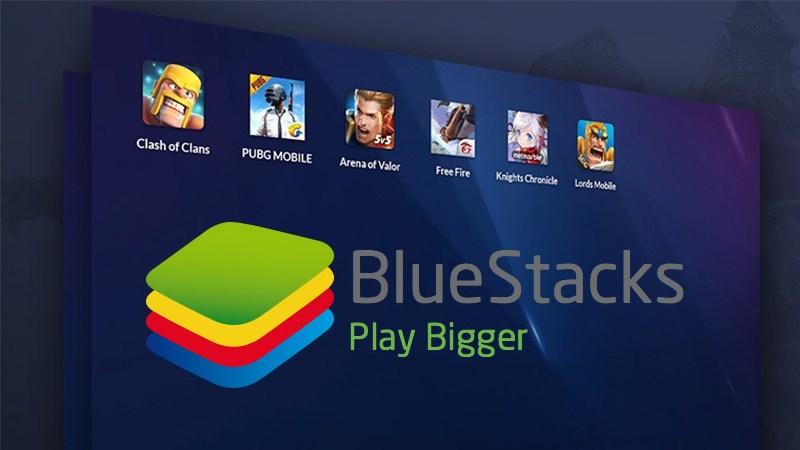
Giả lập BlueStacks để chơi game Android trên máy tính
I. Lợi ích giả lập BlueStacks để chơi game Android trên máy tính
- Cơ chế điều khiển phím, chuột sẽ giúp bạn dễ dàng thao tác với game hơn, đặc biệt là các dòng game bắn súng trên điện thoại.
- Vô tư cày game mà không lo chai pin điện thoại hay điện thoại bị nóng.
- Được trải nghiệm game trên màn to hơn, rộng hơn, sắc nét hơn.
II. Hướng dẫn cài đặt trình giả lập để chơi game mobile trên máy tính
1. Cách tải BlueStacks trên máy tính, PC
a. Hướng dẫn nhanh
- Truy cập link tải BlueStacks.
- Chọn phiên bản máy tính của bạn > Nhấn tải xuống > Chọn vị trí lưu file cài đặt.
- Quay ra màn hình desktop nhấn vào icon BlueStacks để đăng nhập và sử dụng.
b. Hướng dẫn chi tiết
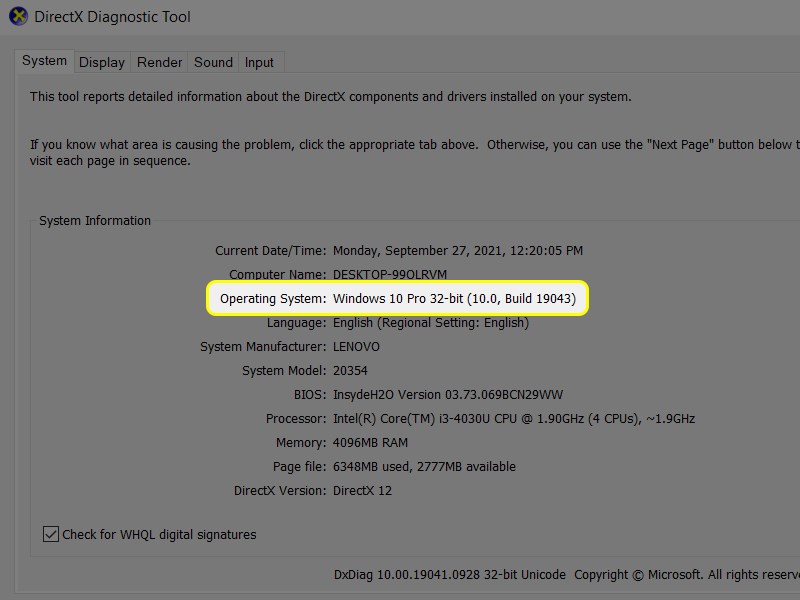
Xem thông tin cấu hình máy tính, laptop
Bước 1: Đầu tiên bạn truy cập link tải trình giả lập BlueStacks. Chọn phiên bản hệ điều hành máy tính của bạn và nhấn tải xuống. Tại đây sẽ có 2 phiên bản:
- BlueStacks 5: Gồm Nougat 32 bit, Nougat 64 bit và Pie 64-Bit Beta. Ngoài ra trong thời gian sắp tới sẽ có phiên bản Cho macOS.
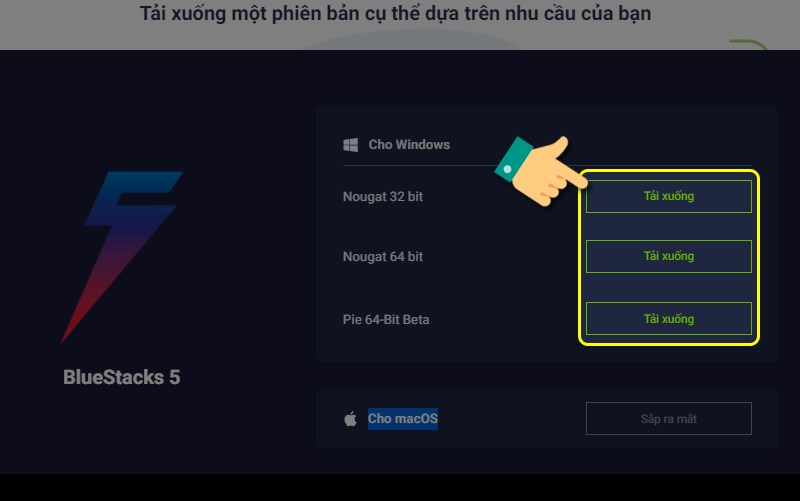
Chọn phiên bản cài đặt
- BlueStacks 4: Gồm các phiên bản tương tự trên BlueStacks 5, tuy nhiên phiên bản BlueStacks 4 này có hỗ trợ trên macOS
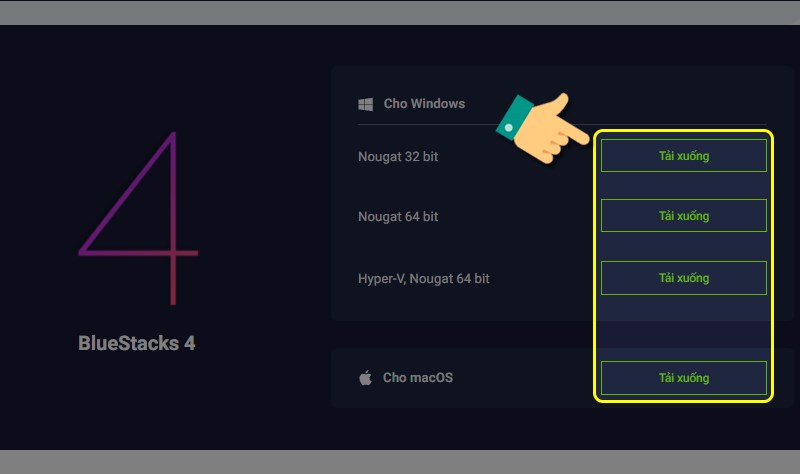
Chọn phiên bản cài đặt
Bước 2: Chọn vị trí lưu file cài đặt sau đó nhấn save.
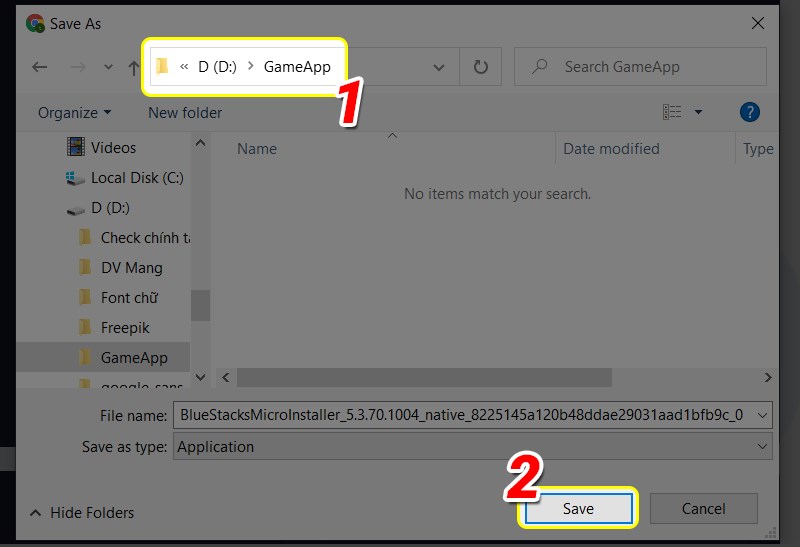
Tiếp tục chọn thư mục lưu file cài
Bước 3: Tiếp theo khi tải xong file thì bên dưới gốc bên trái sẽ xuất hiện mục cài đặt, bạn nhấn vào biểu tượng mũi tên sau đó chọn hiển thị trong thư mục.
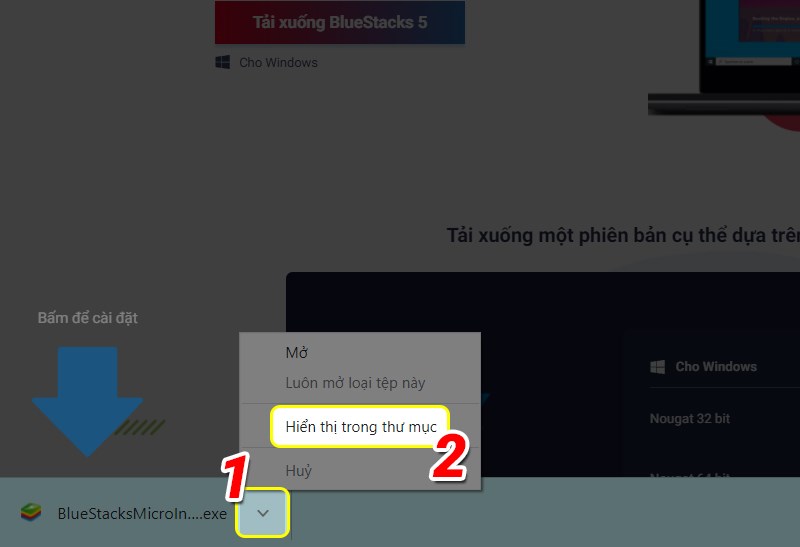
Nhấn vào file vừa tải về
Bước 4: Tiếp theo là nhấn vào file cài đặt.
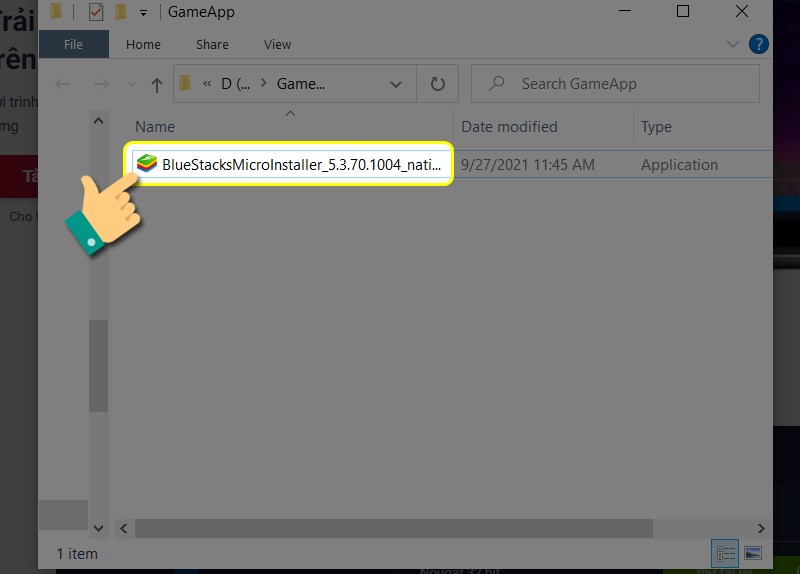
Nhấn vào thư mục cài đặt
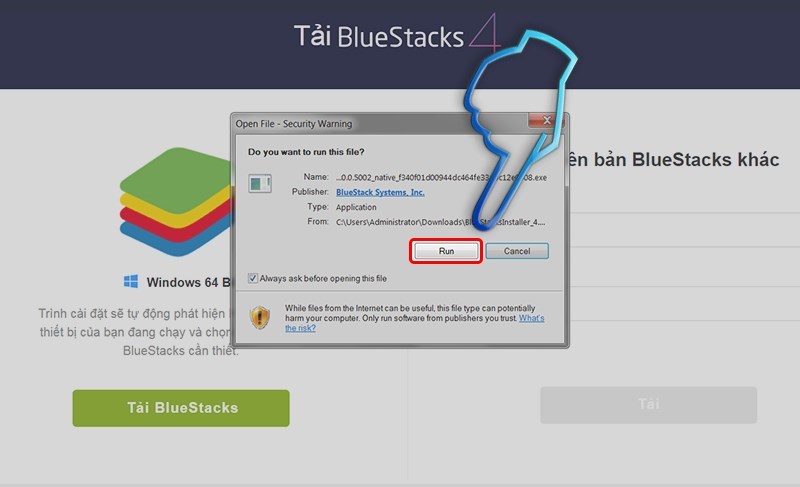
Nhấn Run
Bước 5: Bấm Update Now và chờ bản vá được tải xuống. Chọn Customize Installation để đặt vị trí cài đặt.
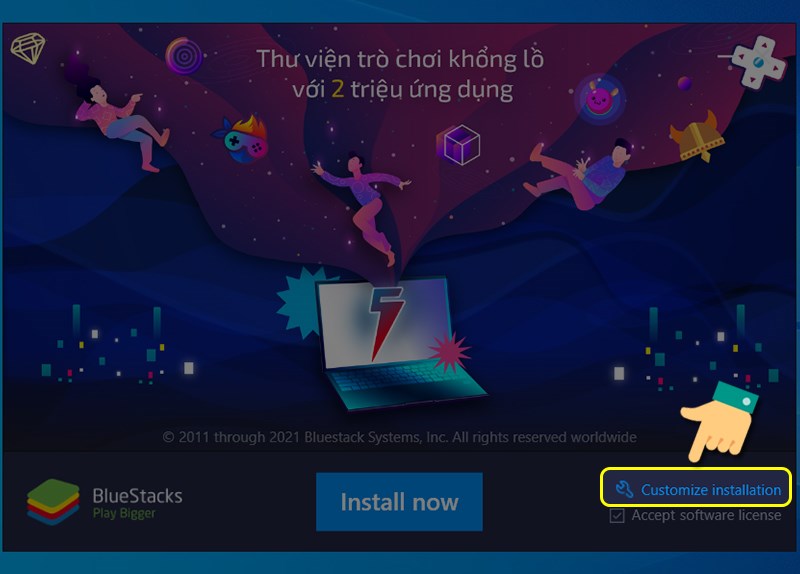
Chọn lại thư mục lưu file
Bước 6: Nhấn vào folder chọn ổ đĩa.
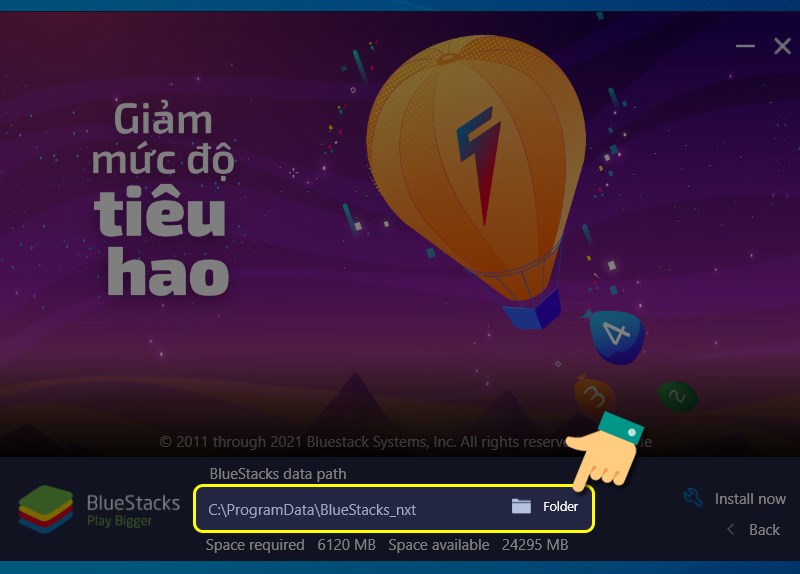
Đường dẫn lưu
Lưu ý: Tránh việc cài đặt lên ổ C vì BlueStacks rất nặng sẽ làm đầy ổ hệ thống của bạn. Các ổ nên dùng D, E.
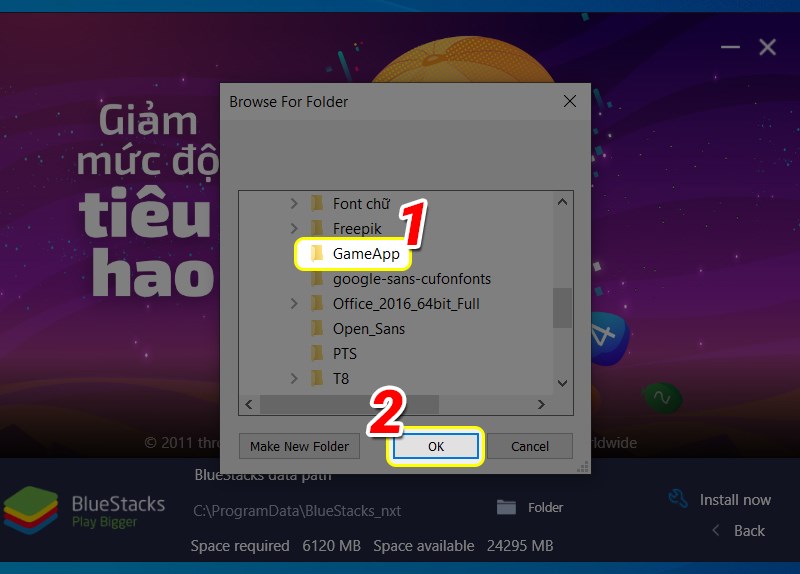
Chọn lại đường dẫn
Bước 7: Sau khi chọn ổ đĩa xong, bạn nhấn vào Install Now để tiến hình cài đặt.
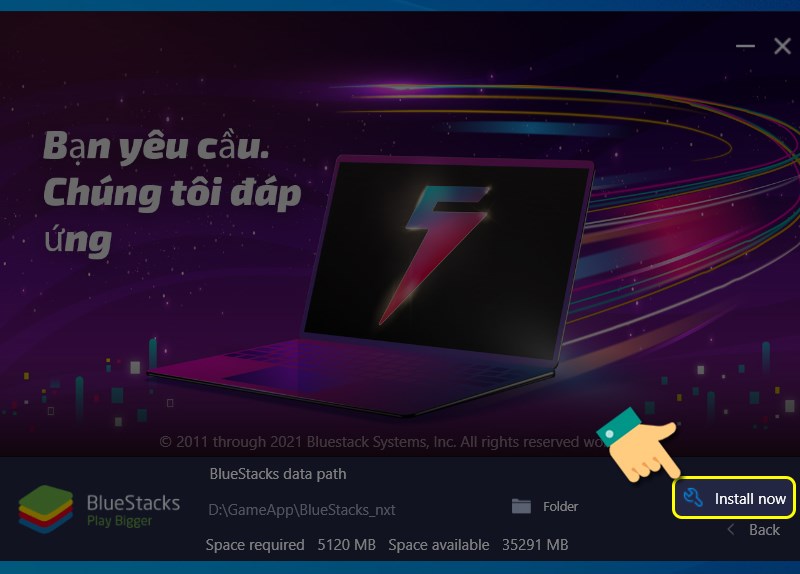
Bắt đầu cài đặt
2. Hướng dẫn cài và đăng nhập BlueStacks
a. Hướng dẫn nhanh
- Chờ quá trình cài đặt hoàn tất và mở bluestacks.
- Tại lần sử dụng đầu tiên sẽ yêu cầu các bạn đăng nhập tài khoản Google(Gmail). Bấm Sign in.
- Bluestacks sẽ hiện ra cửa sổ CH Play, bạn chọn Sign In lần nữa.
- Nhập tài khoản và bấm Next.
- Sau khi đăng nhập thành công bạn có thể vào Google Play Store.
b. Hướng dẫn chi tiết
Bước 1: chờ quá trình cài đặt hoàn tất và mở Bluestacks ngay tại desktop của bạn.
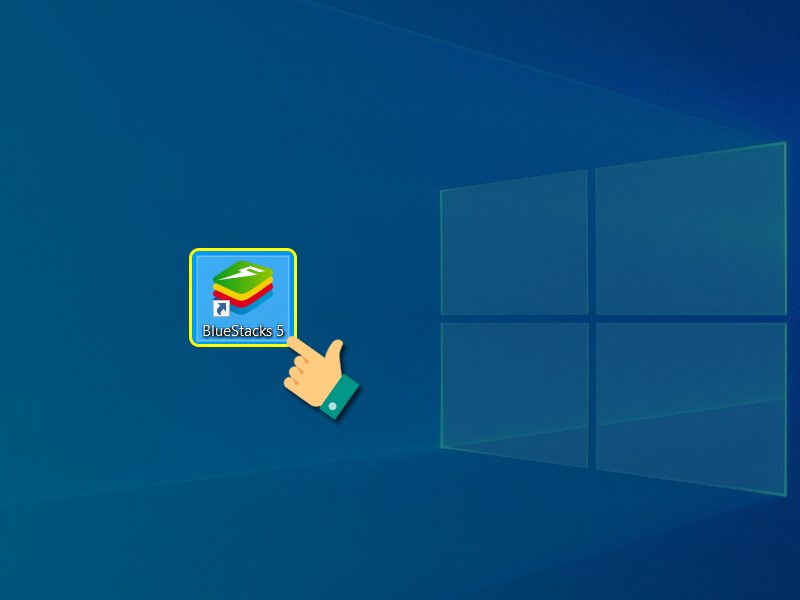
Chọn vào icon phần mềm
Bước 2: Trong giao diện BlueStacks bạn nhấn vào Play Store để đăng nhập vào cửa hàng trò chơi.
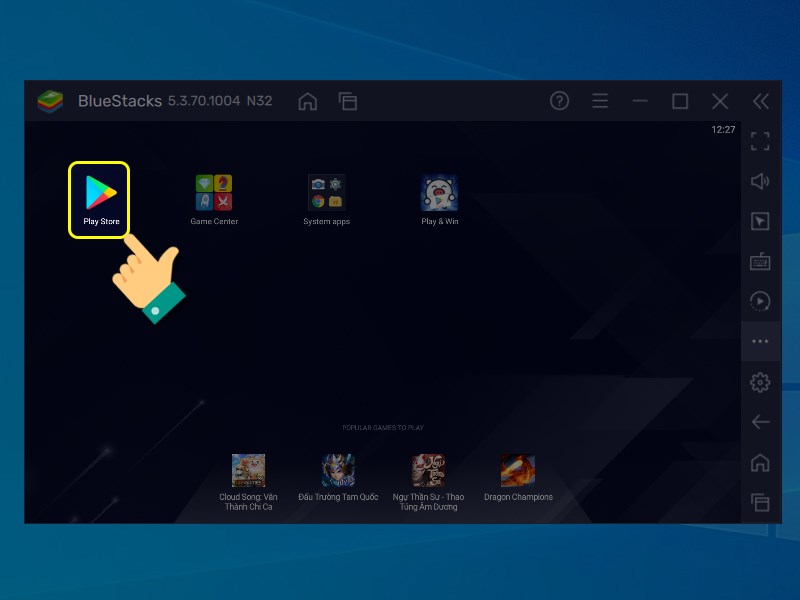
Chọn cửa hàng Google Play
Bước 3: Tại lần sử dụng đầu tiên sẽ yêu cầu các bạn đăng nhập tài khoản Google(Gmail). Bấm Sign in.
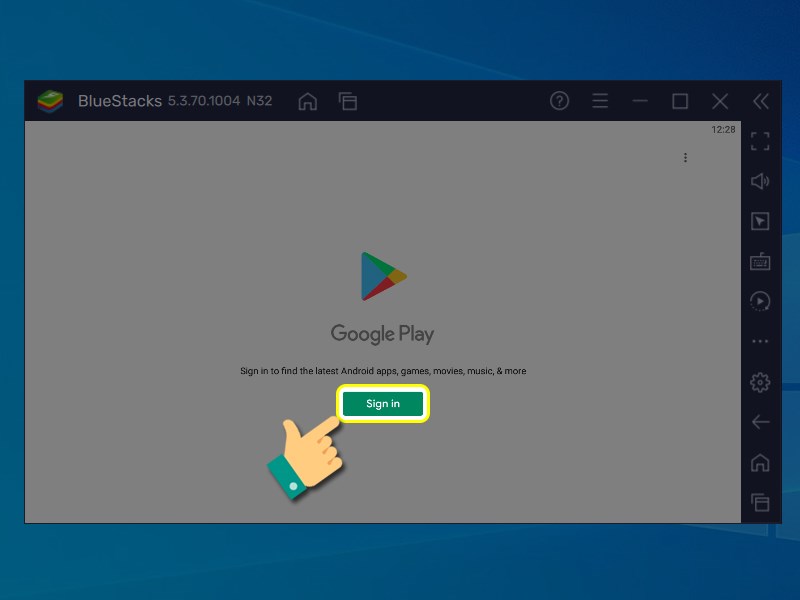
Đăng nhập
Bước 4: nhập tài khoản và bấm Next.
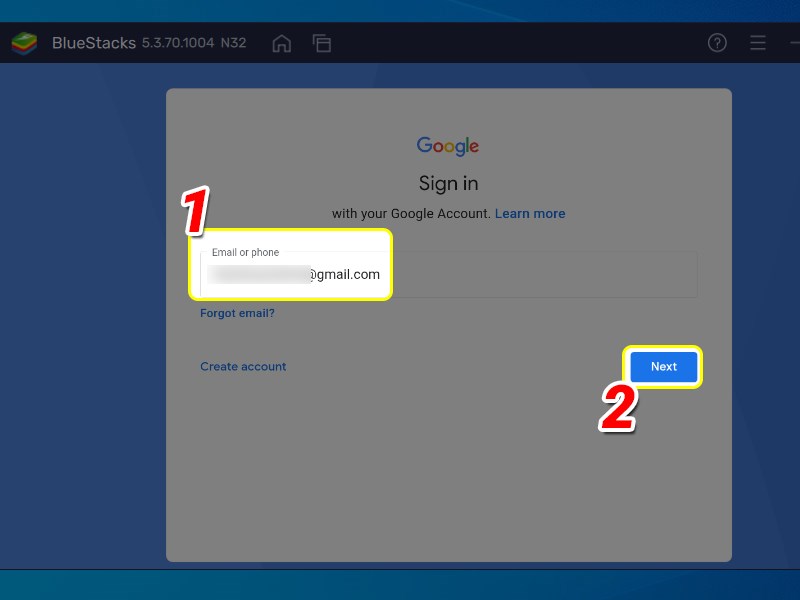
Nhập tài khoản
Bước 5: Sau đó bấm Agree và Next để hoàn tất đăng nhập.
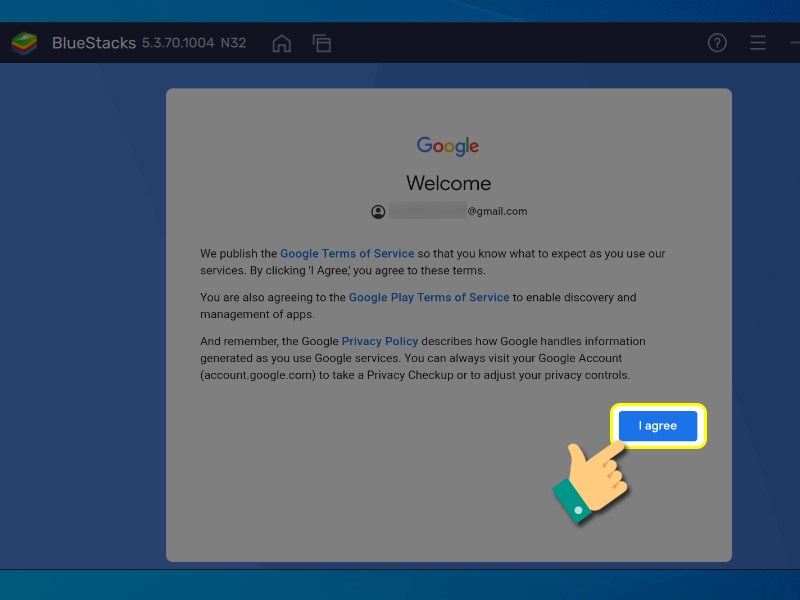
Đồng ý với các điều khoản
Bước 6: Tại đây thì bạn nhấn Accept để đồng bộ dữ liệu vầ tiếp tục.
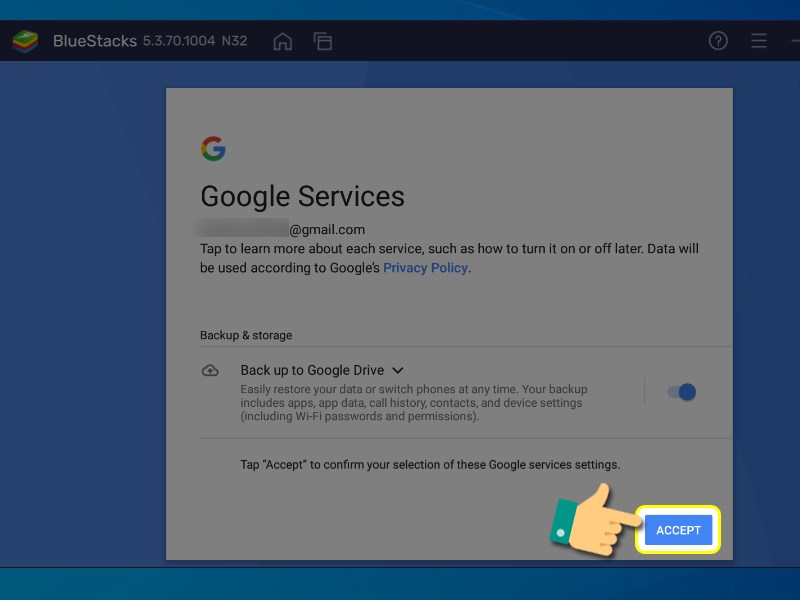
Đồng bộ dữ liệu
Sau khi đăng nhập thành công bạn có thể vào Google Play Store.
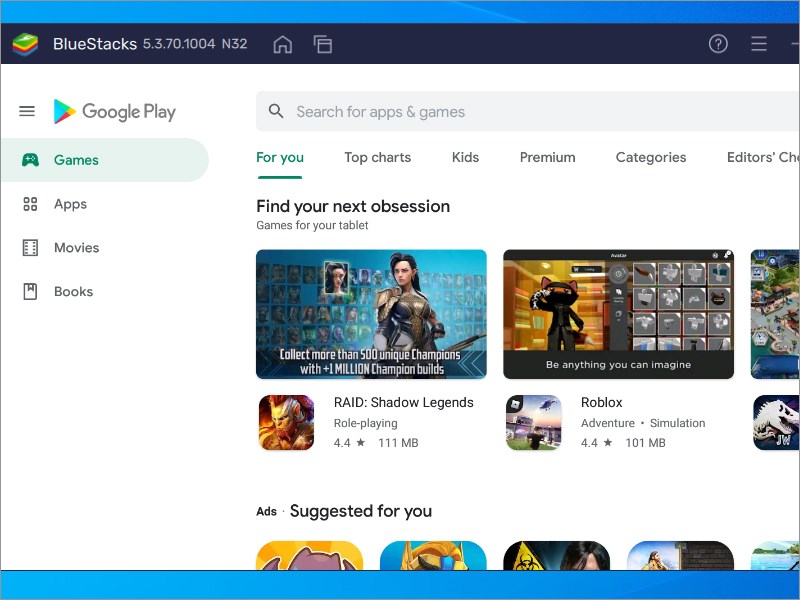
Giao diện BlusStacks
Với 9 bước đơn giản trên hy vọng sẽ giúp bạn có những trải nghiệm tuyệt vời hơn. Nếu có thắc mắc đừng ngại để lại bình luận bên dưới nhé! Chúc các bạn thành công.
Một số mẫu laptop giúp bạn chạy giả lập BlueStacks mượt mà đang bán tại Thế Giới Di Động:


